Questo post sul blog ti insegnerà alcune tecniche di riparazione efficaci per file MOV e MP4 corrotti. Ma prima di passare al processo di riparazione, iniziamo a capire le ragioni della corruzione nei file MP4 e MOV.
Motivi per la corruzione nei file MP4 e MOV
- L’interruzione / rimozione del dispositivo di memorizzazione durante il trasferimento di file video da o verso il computer può provocare danni. Questo è di gran lunga il motivo più comune di corruzione nei file video
- Round-intervento; il che significa convertire un file video da un formato ad altre volte può danneggiare la struttura del file e portare alla corruzione
- Anche un modo improprio di compressione dei file video può portare alla corruzione
- Se ci sono settori danneggiati nell’area in cui sono memorizzati questi file video, esiste la possibilità che i file possano essere danneggiati
La corruzione nei file video a causa di uno dei motivi sopra esposti spesso mostra sintomi come la mancata riproduzione di file, l’audio video non sincronizzato, nessun audio, nessun video, video sfocati e molti altri.
Per risolvere questi problemi, puoi utilizzare il famoso lettore multimediale VLC. Sì, avete letto bene; VLC non è utilizzato solo per la riproduzione di video, ma può anche essere utilizzato come strumento di riparazione.
- Ripara i file MP4 e MOV usando il lettore VLC
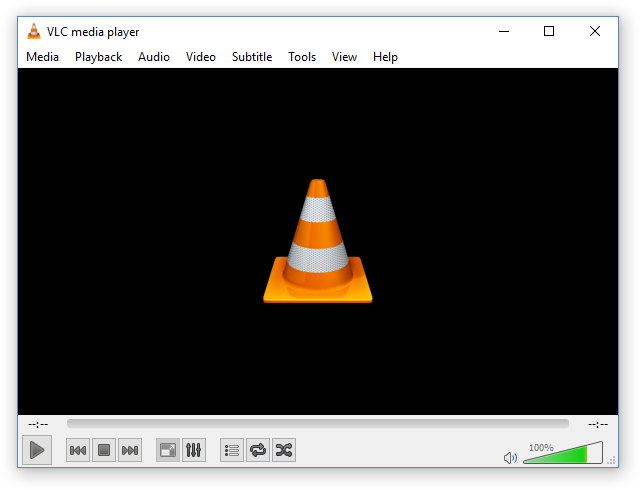
Il VLC media player è uno strumento tutto in uno che non solo riproduce file video ma ha anche la capacità di ripararli. Di seguito sono riportate le istruzioni sull’utilizzo di VLC media player per riparare i file MP4 e MOV.
- Se il lettore VLC non è già installato, scaricalo prima e installalo sul tuo computer.
- Apri i tuoi file video usando il lettore VLC. VLC può talvolta riprodurre video che non possono essere riprodotti da altri lettori multimediali. Tuttavia, se il video non viene riprodotto, verrà visualizzata una finestra popup che indica che il file è danneggiato
- In tal caso, fare clic su Tools menu > Preferences
- Nel Input & Codecs sezione, individuare ‘Damaged or incomplete file’e selezionare Always Fix nel menu a discesa.
Questo ti aiuterà a risolvere i problemi di corruzione nei file MOV e MP4. Tuttavia, se si scopre che il problema non è stato risolto e il problema persiste, è possibile utilizzare uno strumento di riparazione video professionale chiamato Remo Repair MOV.
- Ripara i file MP4 e MOV usando Remo Repair MOV
Remo Repair MOV è una fantastica soluzione per riparare la corruzione nei file MP4 e MOV. È in grado di riparare i problemi di corruzione causati da vari motivi. Io posso anche riparare i file MP4 danneggiati e MOV facilmente.
Non è necessario conoscere dettagli tecnici o comandi complicati per utilizzare questo strumento. Tutto quello che devi fare è scaricare Remo Repair MOV sul tuo computer e avere un file MOV sano pronto che sarà usato come riferimento per riparare il file corrotto. Quindi, con un clic sul pulsante Ripristina, il file corrotto verrà riparato. Sì, è così semplice riparare il tuo video usando questo strumento.
Questo software può essere usato per riparare file MOV corrotti su Windows 10, Windows 8, Windows 7, XP e Vista. Puoi anche utilizzare la versione Mac di Remo Repair MOV se sei un utente Mac.
